iMyFone Fixppo - Beheben Sie Kamera schwarz beim iPhone
Sie können iPhone Kamera schwarz verursacht durch Software-Fehler, effektiv zu Hause beheben, ohne dass Fotos oder Videos verloren gehen. (Kompatibel mit allen iPhone)
Viele Nutzer haben berichtet, dass nach dem Update auf das neue iOS 17/18/26 der iPhone-Kamera schwarz bleibt, wenn sie versuchen, ein Foto zu machen, und die iPhone-Kamera nicht mehr funktioniert.

iPhone Kamera schwarz ist sehr ärgerlich. Keine Sorge. In diesem Artikel stellen wir Ihnen 8 Lösungen zur Behebung des schwarzen Bildschirms der defekten iPhone-Kamera vor. Wenn Ihre iPhone-Front- oder Außenkamera nach iOS-Bug nicht mehr funktioniert, gehen Sie direkt zu Teil 3.
Inhaltsverzeichnis:
Warum bleibt iPhone Kamera schwarz?
iPhone 15/14/13/12/11/X/XS/8/7 Kamera schwarz häufig aus den folgenden Gründen:
- Ein Fehler in der Kamera-App.
- Das iOS-System wurde kürzlich nicht aktualisiert oder es ist ein Fehler bei der iOS-Aktualisierung aufgetreten.
- Malware (selten).
- Hardwareproblem des iPhones.
Diese Gründe führen oft dazu, dass ein schwarzer Bildschirm bei der Front- oder Rückkamera des iPhones erscheint, die Kamera blockiert oder sehr langsam arbeitet usw. Sehen wir uns nun an, wie Sie Kamera des iPhone schwarz selbst lösen können.
Lösungen für den iPhone Kamera schwarz Bildschirm
Wenn Sie die iOS-Kamera-App öffnen, aber iPhone 14/13/12/11/11 Pro/X/XR/7/6 Kamera schwarz angezeigt wird, können Sie die folgenden allgemeinen Methoden ausprobieren.
1. Wechseln Sie zur Front- oder Rückkamera
Dieser Trick ermöglicht es Ihnen, das Problem des iOS 16/17/18/26 Kamera schwarz zu beheben, ohne eine Reparaturwerkstatt aufsuchen zu müssen.
Schritt 1: Öffnen Sie die iPhone-Kamera-App. Klicken Sie auf das Symbol zum Wechseln der Front- und Rückkamera in der unteren rechten Ecke.
Schritt 2: Warten Sie einen Moment und klicken Sie dann erneut auf das Symbol, um es zurückzusetzen.
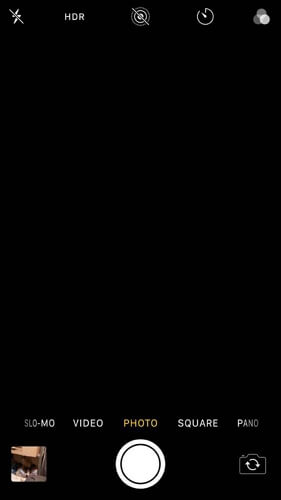
Jetzt sollten Sie feststellen, dass das Problem mit dem schwarzen Bildschirm verschwunden ist. Wenn es nicht gelöst ist, probieren Sie die nächste Methode.
2. Schließen Sie die iPhone-Kamera-App
Manchmal lädt die iPhone-Kamera-App nicht richtig, was zu iPhone Innenkamera/Aussenkamera schwarz führt. In diesem Fall kann das Problem durch ein erzwungenes Schließen der Kamera-App behoben werden.
Schritt 1: Wischen Sie auf dem Hauptbildschirm des iPhones von unten nach oben und halten Sie in der Mitte des Bildschirms inne (iPhone ohne Home-Button). Sie können auch zweimal schnell auf den Home-Button drücken, um die zuletzt verwendeten Apps anzuzeigen (iPhone mit Home-Button).
Schritt 2: Wischen Sie nach links oder rechts, um die Kamera-App zu finden.
Schritt 3: Sobald Sie sie gefunden haben, wischen Sie nach oben, um sie zu schließen.
Schritt 4: Warten Sie 5 Minuten und öffnen Sie dann die Kamera-App erneut. Dies könnte das Problem lösen.
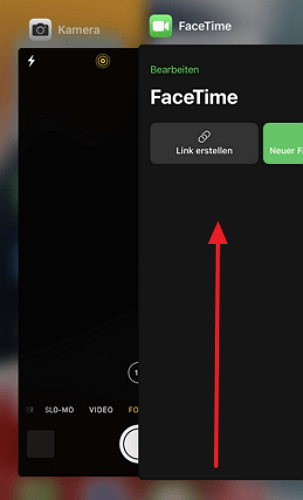
3. Deaktivieren Sie die VoiceOver-Funktion
Das Aktivieren der VoiceOver-Funktion kann dazu führen, dass iPhone SE/8/8 Plus/7/6/6S Kamera schwarz bleibt. Sie können dieses Problem einfach lösen, indem Sie VoiceOver deaktivieren.
Schritt 1: Gehen Sie zu „Einstellungen“ > Wählen Sie „Bedienungshilfen“ > „VoiceOver“.
Schritt 2: Deaktivieren Sie „VoiceOver“.
Schritt 3: Kehren Sie zum Startbildschirm zurück und öffnen Sie erneut die Kamera-App.
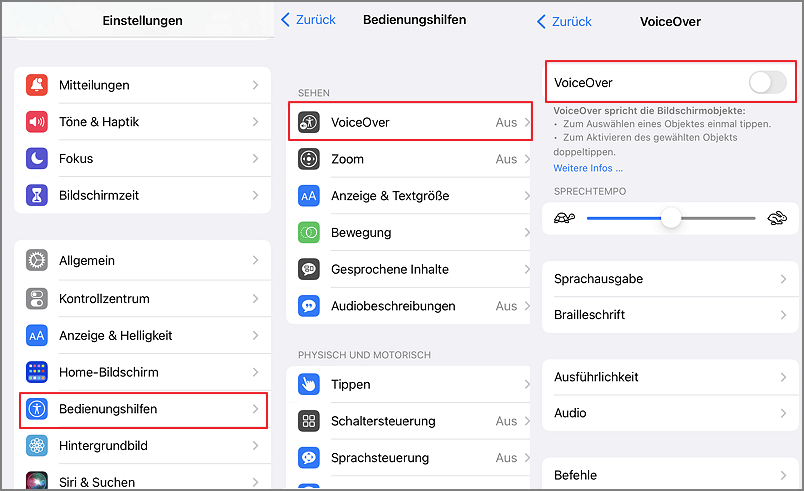
4. Deaktivieren Sie Live Photos
Um den Bug der iPhone Front-/AußenKamera schwarz zu beheben, können Sie andere fehlerhafte Funktionen überprüfen. Manchmal können andere Funktionen das reibungslose Funktionieren einer bestimmten Funktion beeinträchtigen. Deaktivieren/Reaktivieren Sie die zugehörigen Funktionen, beginnend mit Live Photos.
Öffnen Sie die Kamera-App und tippen Sie auf das Live Photo-Symbol in der oberen rechten Ecke. Wenn es deaktiviert ist, hat das Symbol einen Schrägstrich (/) (siehe Screenshot als Referenz).
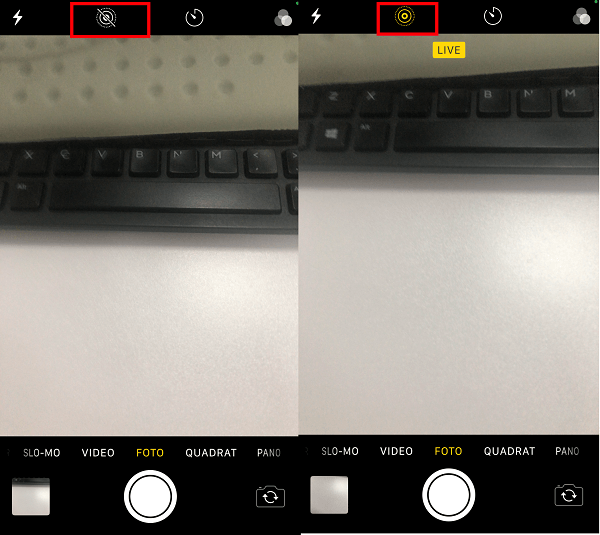
5. Aktivieren und deaktivieren Sie die Taschenlampe
Es kann vorkommen, dass die iPhone-Kamera das Licht aus ihrer Umgebung nicht erkennt oder einfängt, was den schwarzen Bildschirm erklärt. Sie können dieses Problem der iPhone-Kamera lösen, indem Sie die Taschenlampe als zusätzliche Lichtquelle verwenden.
Schritt 1: Öffnen Sie das Kontrollzentrum.
- iPhone mit Face ID: Wischen Sie vom rechten oberen Bildschirmrand nach unten.
- iPhone mit Touch ID: Wischen Sie vom unteren Bildschirmrand nach oben.
Schritt 2: Tippen Sie auf das Taschenlampen-Symbol.
Schritt 3: Öffnen Sie die Kamera-App und sehen Sie nach, ob das Problem gelöst ist.
Hinweis
🔥 Was ist zu tun, wenn die iPhone-Taschenlampe nicht funktioniert?6. Überhitzt Ihr iPhone?
Ein überhitztes iPhone funktioniert nicht richtig und beeinträchtigt die Leistung der iPhone-Kamera, was zu vorübergehenden Fehlern wie iPhone Kamera schwarz führt.
Wenn Ihr iPhone überhitzt ist, warten Sie, bis es sich abgekühlt hat. Wenn alle oben genannten Methoden Ihr Problem nicht lösen, liegt möglicherweise ein iOS-Systemfehler vor. In diesem Fall gehen Sie zu Teil 3, um effektive Lösungen zu finden.
7. Apple Support kontaktieren
Wenn Sie alle oben genannten Methoden ausprobiert haben und die Front- oder Rückkamera Ihres iPhones immer noch schwarz, könnte ein Hardwareproblem vorliegen. In diesem Fall sollten Sie ein Apple-Reparaturzentrum oder einen autorisierten Apple-Servicepartner für eine Hardware-Reparatur kontaktieren. Wenn Ihr iPhone nicht mehr unter Garantie steht, müssen Sie möglicherweise die Reparaturkosten selbst tragen.
Kamera schwarz iPhone mit iOS-Reparatursoftware reparieren
Manchmal sind iOS-Systemfehler schwer zu beheben. Wenn Sie das iPhone Kamera schwarz-Problem schnell und vollständig ohne Datenverlust lösen möchten, wird dringend empfohlen, das iPhone-Kamera-Reparaturtool iMyFone Fixppo zu verwenden. Es kann über 150 Probleme im Zusammenhang mit Softwarefehlern bei iOS beheben.
- Dieses Tool ist sehr einfach zu bedienen und eine der besten Optionen, um das Problem Kamera schwarz iPhone zu Hause zu beheben.
- Sie können mit Fixppo den iPhone-Wiederherstellungsmodus kostenlos mit einem Klick starten oder beenden.
- Abgesehen von iPhone-Kameraproblemen behebt es auch häufige iOS-Fehler wie Fehlfunktionen des iPhone Face id, sich schnell entladende Batterien, iPhone-Fotos in graue Kästen angezeigt usw.
- Es ist mit allen iOS-Geräten und Versionen kompatibel, einschließlich der neuesten iPhone 15/16/17 und iOS 26/18/17/16.
Nachdem Sie nun wissen, wie leistungsfähig dieses Tool ist, sehen wir uns an, wie es verwendet wird:
Schritt 1: Öffnen Sie iMyFone Fixppo auf Ihrem Computer und wählen Sie „Apple-Systemreparatur“ > „Standardmodus“. Verbinden Sie dann Ihr iPhone mit dem Computer.

Schritt 2: Nachdem Ihr iPhone erkannt wurde, sucht das Programm nach der neuesten Firmware und zeigt die Ergebnisse an. Klicken Sie auf „Herunterladen“, um die Firmware herunterzuladen.

Schritt 3: Sobald die Firmware heruntergeladen ist, klicken Sie auf „Start“, um mit der Reparatur des Kamera-Bugs zu beginnen. Stellen Sie sicher, dass Ihr iPhone während des Vorgangs mit dem Computer verbunden bleibt.

Fazit
Es gibt kaum etwas Ärgerlicheres, als iPhone Kamera schwarz, wenn man ein Foto machen möchte. Ich hoffe, einige der oben genannten Tipps werden Ihnen beim nächsten Mal helfen, wenn Sie auf den schwarzen Bildschirm der iPhone-Kamera stoßen. Denken Sie daran, das effektivste Mittel ist die Verwendung des Drittanbieter-Reparaturtools iMyFone Fixppo, um das Problem schnell und effektiv zu lösen.





